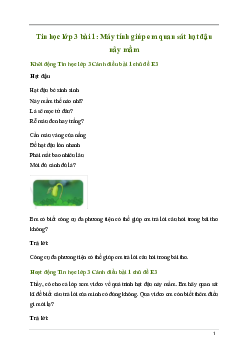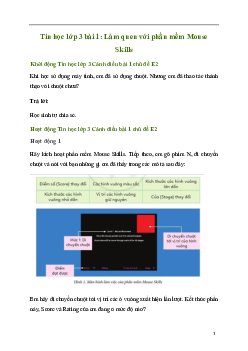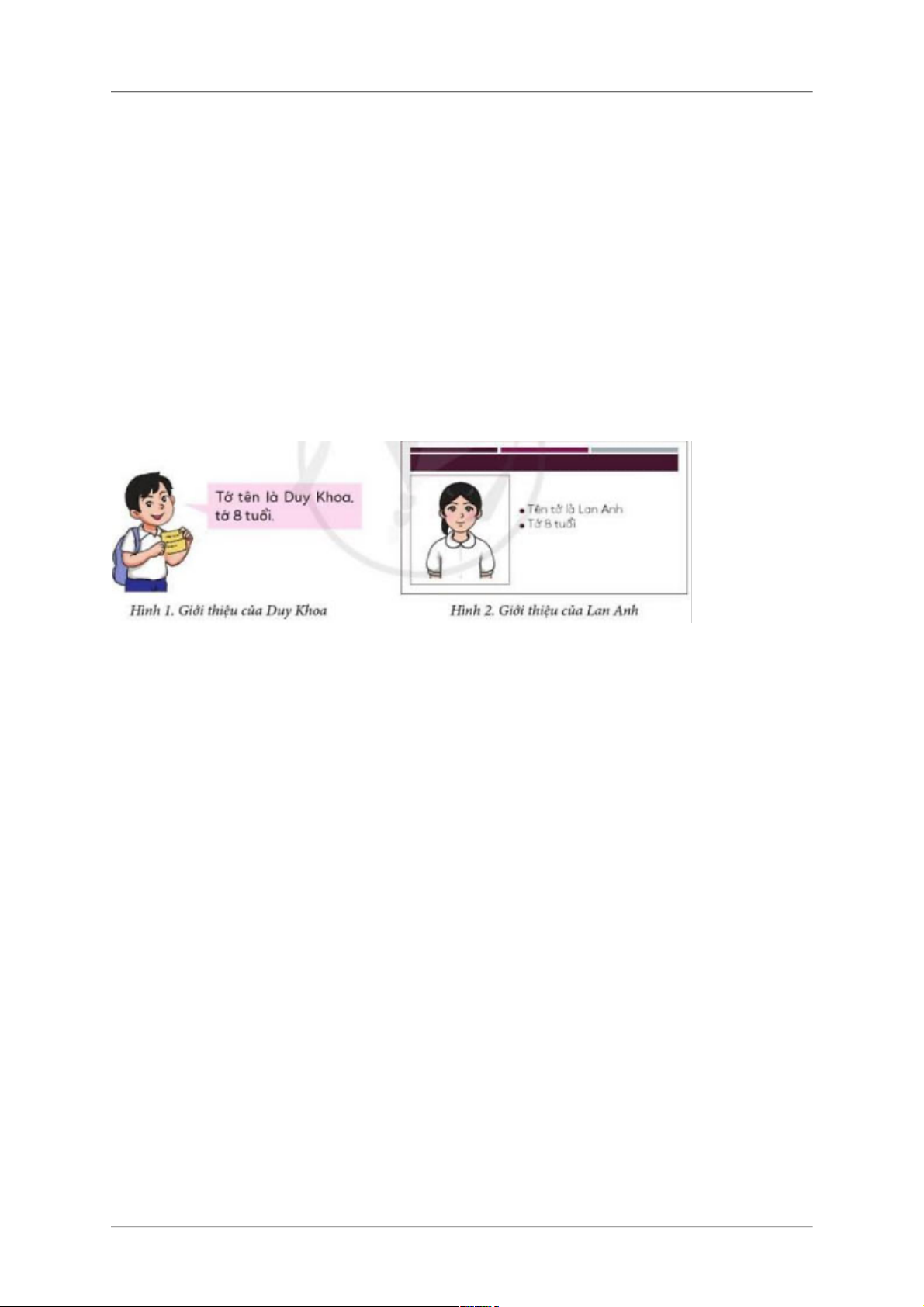
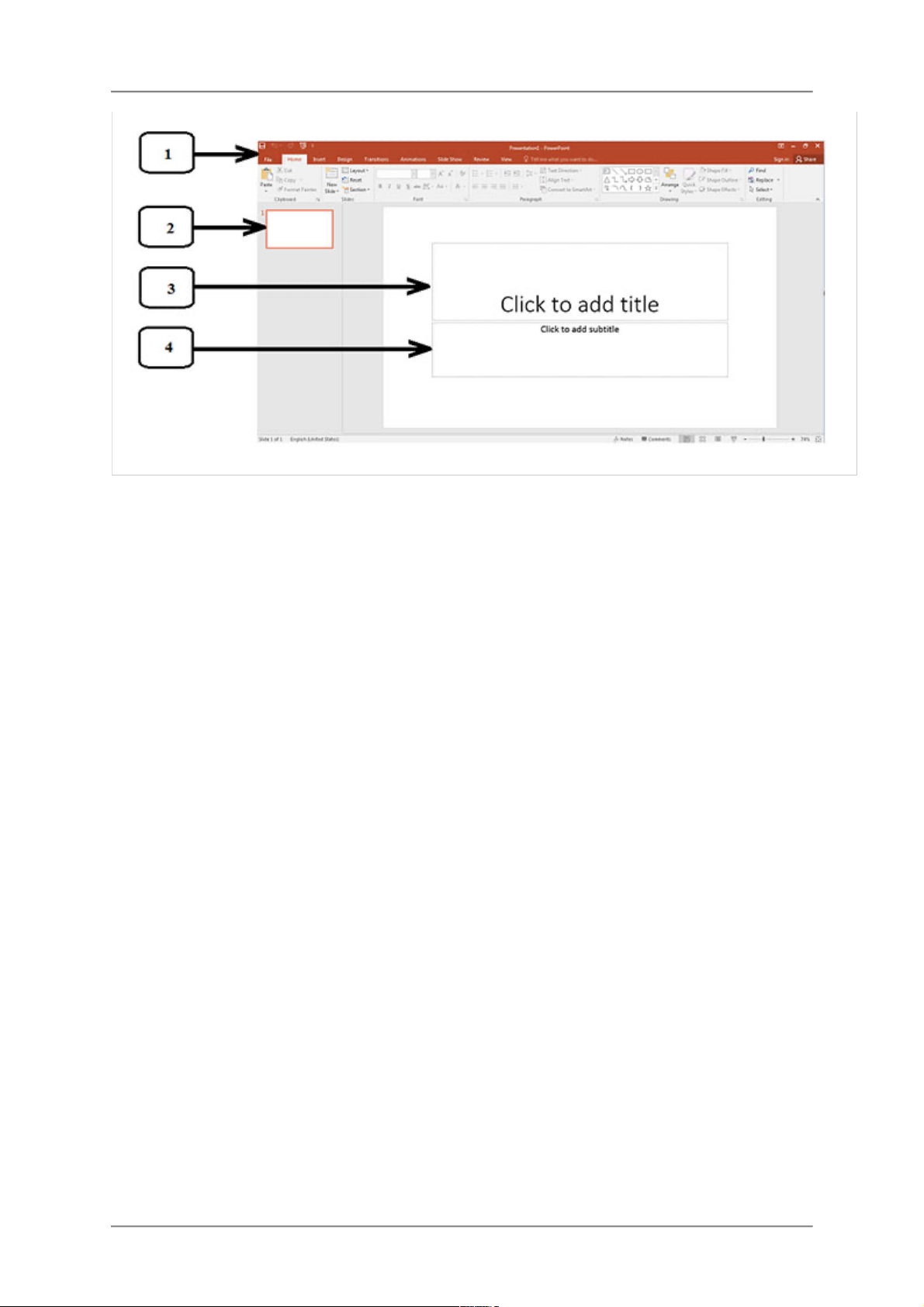
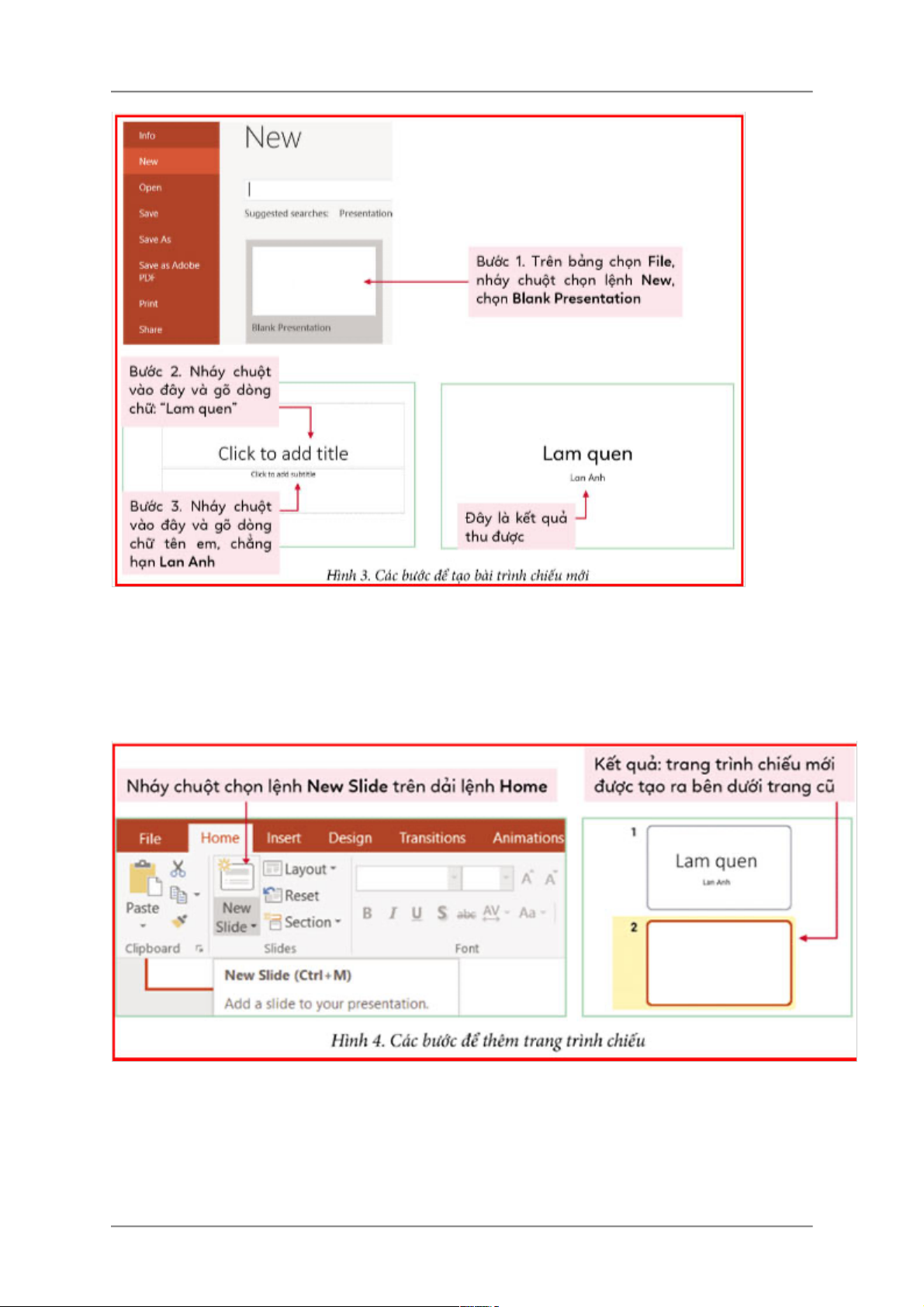
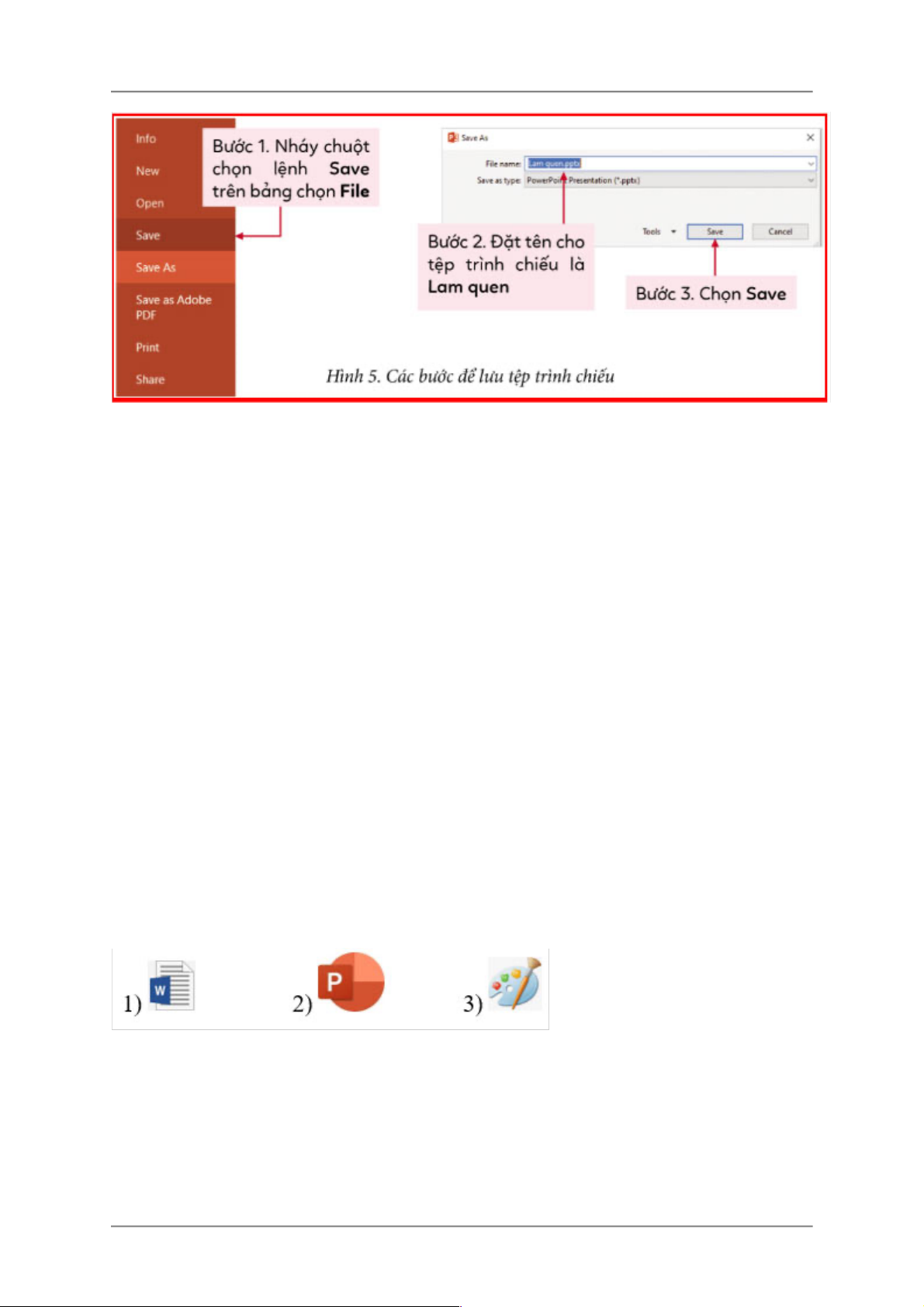
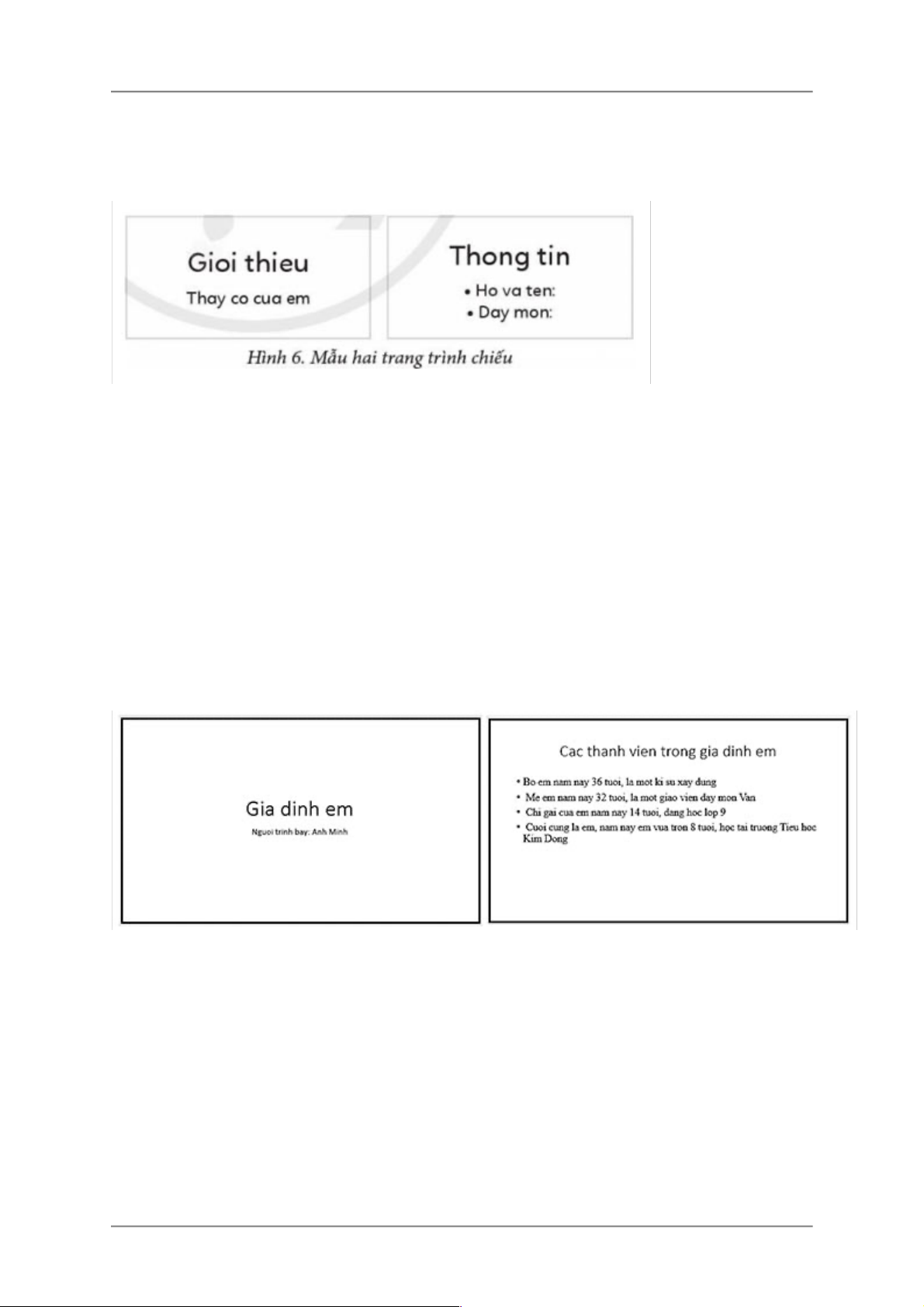
Preview text:
Tin học lớp 3 bài 1: Em làm quen với phần mềm trình chiếu
Khởi động Tin học lớp 3 Cánh diều bài 1 chủ đề E1
Duy Khoa và Lan Anh chuẩn bị giới thiệu về bản thân mình trước lớp. Duy
Khoa viết ra giấy và sẽ đọc lời giới thiệu (Hình 1), còn Lan Anh tạo bằng phần
mềm và trình diễn (Hình 2). Em thích phần giới thiệu của Duy Khoa hay Lan Anh? Vì sao? Trả lời:
Em thích phần giới thiệu của bạn Lan Anh hơn vì cách giới thiệu của bạn có
tính mới mẻ, hấp dẫn và sinh động hơn, ...
Hoạt động Tin học lớp 3 Cánh diều bài 1 chủ đề E1 Hoạt động 1
Em hãy tìm hiểu biểu tượng của phần mềm trình chiếu trên màn hình nền và
nháy đúp chuột vào biểu tượng đó. Hãy mô tả với bạn những gì em thấy trên
màn hình của phần mềm trình chiếu. Trả lời: 1
Trên cửa sổ phần mềm trình chiếu có 4 thành phần tương ứng với các số ở hình trên là: (1) Thanh công cụ (2) Trang chiếu thu nhỏ
(3) Vùng ghi tiêu đề trang trình chiếu
(4) Vùng ghi nội dung chi tiết trang trình chiếu Hoạt động 2
Em hãy làm theo các bước hướng dẫn ở Hình 3 để tạo được bài trình chiếu giống của bạn Lan Anh. 2
Sau trang đầu giới thiệu, cần có các trang nội dung tiếp theo. Em có biết cách
thêm trang trình chiếu mới không? Hình 4 sau đây sẽ hướng dẫn em cách thêm trang trình chiếu mới.
Một tệp trình chiếu được tạo ra có thể phải chỉnh sửa và sử dụng nhiều lần. Vì
thế, em cần biết cách lưu tệp trình chiếu. Các bước ở Hình 5 sau đây sẽ hướng
dẫn em lưu và đặt tên cho tệp trình chiếu. 3 Trả lời:
- Các bước tạo bài trình chiếu giống bạn Lan Anh: •
Bước 1: Trên bảng chọn File, nháy chuột chọn lệnh New, chọn Blank Presentation. •
Bước 2: Nháy chuột vào vùng nhập tiêu đề và gõ dòng chữ: “Làm quen” •
Bước 3: Nháy chuột vào vùng nhập nội dung và gõ dòng chữ tên em. •
Bước 4: Thêm trang trình chiếu bằng cách nháy chuột vào nút lệnh New
Slide trên dải lệnh Home. Các em có thể gõ thêm sở thích của mình và chèn hình ảnh minh họa. •
Bước 5: Lưu và đặt tên cho trang trình chiếu.
Luyện tập Tin học lớp 3 Cánh diều bài 1 chủ đề E1
Biểu tượng nào sau đây là biểu tượng của phần mềm trình chiếu Powerpoint? Trả lời:
Biểu tượng 2) là phần mềm trình chiếu Powerpoint
Vận dụng Tin học lớp 3 Cánh diều bài 1 chủ đề E1 4
a) Em quan sát mẫu bài trình chiếu gồm hai trang có thông tin về họ tên và môn
dạy của thầy, cô mà em yêu quý như Hình 6:
b) Theo mẫu gợi ý ở mục a, em hãy tạo bài trình chiếu giới thiệu về gia đình em
gồm có hai trang hoặc nhiều hơn. Trả lời:
a) Học sinh quan sát mẫu bài trình chiếu.
b) Em tự tạo bài trình chiếu giới thiệu về gia đình em. Ví dụ: 5